Varat izmantot programmu Pasts, Windows 8 Mail, lai piekļūtu savam Microsoft 365 vai Exchange e-pastam, izmantojot e-pasta adresi un paroli. Windows 8 pasta programma ir iebūvēta Windows 8 un Windows RT.
Piezīme.: Ja jums ir e-pasta ziņojums, izmantojot Microsoft 365, skatiet rakstu Office 365 lietošana Windows RT ierīcē , lai iegūtu detalizētu informāciju par to, kā izmantot Microsoft 365 savā tālrunī vai planšetdatorā.
Lai iegūtu informāciju par Microsoft kontiem, Windows 8 Mail vispār vai to, kā izveidot savienojumu ar e-pasta kontu, kas nav Microsoft 365 vai Exchange, skatiet sadaļu kas vēl būtu jāzina?
E-pasta konta pievienošana Windows 8 pasta programmai
Svarīgi!: Lai izmantotu programmu Windows 8 Mail, jums ir nepieciešams Microsoft konts. Jūsu Microsoft konts ir e-pasta adreses un paroles kombinācija, ko izmantojat, lai pierakstītos pakalpojumos, piemēram, Messenger, OneDrive, Windows Phone, Xbox Live vai Outlook.com (iepriekš Hotmail. com).
Varat iestatīt savu Microsoft 365 vai Exchange e-pastu pat tad, ja neesat pierakstījies Windows vai Windows 8 Mail ar Microsoft kontu.
-
Izvēlnē Sākumsizvēlieties pasts.
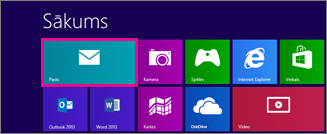
-
Rīkojieties šādi:
-
Ja tiek atvērta lapa Pievienot savu Microsoft kontu , ievadiet sava Microsoft konta e-pasta adresi un paroli, lai pierakstītos, un pēc tam izvēlieties Saglabāt.
vai
Ja tiek atvērta lapa Pievienot savu Microsoft kontu , bet jums nav Microsoft konta, izvēlieties reģistrēties Microsoft kontam.
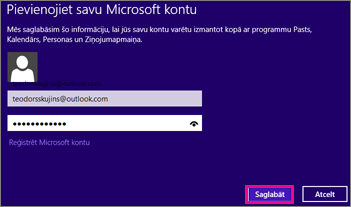
-
Ja lapā Pievienot savu Microsoft kontu nav atvērta, e-pasta kontu pievienošanaizvēlieties Outlook , lai iestatītu pirmo kontu programmā Pasts.
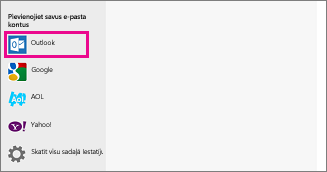
-
-
Ja Mail rāda e-pastu no konta, ko esat iestatījis iepriekš, startējot to, veiciet tālāk norādītās darbības.
-
Ja izmantojat skārienekrānu, pavelciet no ekrāna labās malas un izvēlieties Iestatījumi.
Ja izmantojat peli, norādiet uz ekrāna apakšējo labo stūri un izvēlieties Iestatījumi.
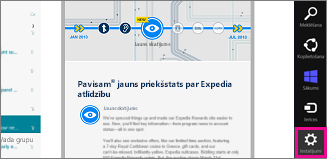
-
Izvēlnē Iestatījumi izvēlieties konti > Pievienot kontu > Outlook.
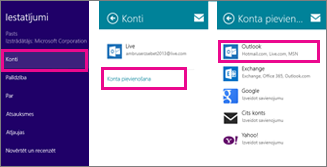
-
-
Lapā Outlook konta pievienošana ierakstiet e-pasta konta e-pasta adresi un paroli, kuru vēlaties pievienot, un pēc tam izvēlieties izveidot savienojumu.
Piezīme.: Pasts veiks tiešsaistes meklēšanu, lai atrastu e-pasta servera iestatījumus.
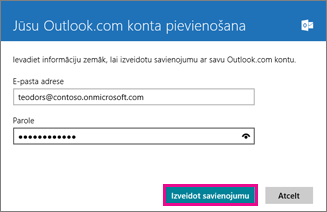
-
Ja tiek parādīts ziņojums "jūsu e-pasta konts ir veiksmīgi konfigurēts", izvēlieties pabeigt.
vai
Ja redzat ziņojumu padarīt datoru drošāku, izlasiet to un pēc tam izvēlieties ieviest šīs politikas.
Svarīgi!: Ja programmai Mail neizdodas iestatīt jūsu kontu, skatiet sadaļu kas vēl būtu jāzina?
Windows 8 pasta programmas iestatījumu skatīšana vai mainīšana
Windows 8 Mail iestata jūsu kontu, izmantojot noklusējuma iestatījumus. Noklusējuma iestatījumi var atšķirties atkarībā no izmantotā konta tipa. Lielākā daļa kontu veidu ļaus mainīt iestatījumus.
Ja izmantojat skārienievadi ierīci, pavelciet no ekrāna labās malas, lai piekļūtu iestatījumiem, izvēlieties iestatījumi > kontiun pēc tam atlasiet savu kontu. Ja izmantojat peli, norādiet uz ekrāna apakšējo labo stūri un izvēlieties iestatījumi > kontiun pēc tam atlasiet savu kontu.
Lielākajai daļai kontu ir pieejami šādi iestatījumi.
|
Opcija |
Apraksts |
Iestatījumi |
|
Konta nosaukums |
Konta nosaukums, kas tiek parādīts, kad skatāt savu kontu programmā Windows 8 pasts. |
N/P |
|
Jauna e-pasta ziņojuma lejupielāde |
Cik bieži e-pasts tiek lejupielādēts no e-pasta servera uz Windows 8 Mail. |
Kā vienumi tiek saņemti Ik pēc 15 minūtēm Ik pēc 30 minūtēm Cenu stundā Manuāli |
|
Lejupielādēt e-pastu no |
Iestatiet, cik bieži vēlaties lejupielādēt e-pasta ziņojumu no servera. |
Pēdējās 3 dienas Pēdējās 7 dienas Pēdējās 2 nedēļas Pēdējais mēnesis Jebkurā laikā |
|
Sinhronizējamo saturu |
Norādiet, kādu saturu vēlaties sinhronizēt ar savu datoru. |
E-pasts Kontaktpersonas Kalendārs |
|
Automātiska ārējo attēlu lejupielāde |
Izlemiet, vai vēlaties, lai Windows 8 Mail automātiski lejupielādētu attēlus. Ja izvēlēsities izslēgt, varat lejupielādēt ārējos attēlus ziņojumos, kurus saņemat katram ziņojumam. |
Ieslēgts vai izslēgts |
|
E-pasta paraksta izmantošana |
Izveidojiet e-pasta parakstu, kas tiek rādīts katra nosūtītā ziņojuma beigās. |
Jā vai Nē |
|
E-pasta adrese |
Sava konta e-pasta adresi. |
N/P |
|
Parole |
Parole, kas tika ievadīta, iestatot kontu. |
N/P |
|
Domēns |
Konta domēna nosaukums. Šis iestatījums būs tukšs, ja nebūsit ievadījis domēna nosaukumu, iestatot savu kontu. |
N/P |
|
E-pasta lietotājvārds |
Vārds, ko vēlaties redzēt no šī konta sūtīto ziņojumu lodziņā no. |
N/P |
|
Serveris |
Jūsu e-pasta servera nosaukums. |
N/P |
|
Serverim nepieciešams SSL |
Neatkarīgi no tā, vai lietotajam e-pasta pakalpojumam nepieciešams savienojums, izmantojot SSL (drošligzdu slānis). |
Atzīmēšana vai notīrīšana |
|
Rādīt e-pasta paziņojumus šim kontam |
Neatkarīgi no tā, vai vēlaties, lai Windows 8 rādītu paziņojumus, saņemot jaunus ziņojumus šajā kontā. |
Ieslēgts vai izslēgts |
Kas vēl būtu jāzina?
Microsoft konti
Lai izmantotu programmu Windows 8 Mail, jums ir jāpierakstās ar Microsoft kontu. Uzziniet vairāk par Microsoft kontiem un to, kā izveidot lietotāja kontu.
Windows 8 Pasta līdzekļa informācija
-
Informāciju par citu kontu iestatīšanu programmā Windows 8 Mail (piemēram, Gmail vai Yahoo! konts, skatiet rakstu programma pasts darbam ar Windows: bieži uzdotie jautājumi.
-
Informāciju par Windows 8 pasta līdzekļiem skatiet rakstā programma pasts darbam ar Windows: bieži uzdotie jautājumi.
-
Outlook konti Windows 8 Mail izmanto Exchange ActiveSync, lai izveidotu savienojumu ar savu e-pasta serveri. Exchange ActiveSync savienojums atbalsta e-pasta, kontaktpersonu, kalendāra un citas informācijas sinhronizēšanu. Visas Windows saziņas lietojumprogrammas programmā Windows 8 (pasts, personas, kalendārs un ziņojumapmaiņa) var izmantot informāciju, kas tiek sinhronizēta, iestatot Exchange ActiveSync savienojumu ar savu kontu. Pievienojot kontu programmā Pasts, jūsu kontaktpersonas un kalendāra dati parādīsies citās Windows saziņas programmās.
-
Uzziniet, kā sinhronizēt Google pakalpojumus ar Windows 8 vai Windows RT, skatiet rakstu kā sinhronizēt Google pakalpojumus ar Windows 8 vai Windows RT.
-
Uzziniet, kā pārvaldīt Windows 8 pasta programmas paziņojumus, skatiet rakstu kā pārvaldīt paziņojumus par pastu, kalendāru, personām un ziņojumapmaiņu.
-
Windows 8 Mail pašlaik atbalsta savienojumus ar Microsoft 365 un Exchange e-pasta programmām, kas izmanto Exchange ActiveSync savienojamību (pakalpojumā Windows 8 Mail ar atzīmi par tipu Outlook kontu), kā arī IMAP savienojumu (apzīmē citu kontu). POP savienojumi pašlaik netiek atbalstīti. Papildinformāciju skatiet rakstā e-pasta kontu izmantošana, izmantojot POP operētājsistēmā Windows 8 un Windows RT.
-
Windows 8 Mail neatbalsta S/MIME ziņojumu formātu. Ja esat nosūtījis ziņojumu S/MIME formātā, Windows 8 Mail rāda e-pasta vienumu ar šādu ziņojuma pamattekstu: "šo šifrēto ziņojumu nevar parādīt." Lai skatītu e-pasta vienumus S/MIME formātā, iesakām atvērt ziņojumu, izmantojot Outlook Web App, Outlook vai citu e-pasta programmu, kas atbalsta S/MIME ziņojumus.
Konta reģistrācija
Ja jūsu e-pasta kontam nepieciešama reģistrācija, jums ir jāreģistrē konts, lai varētu iestatīt savu kontu Windows 8 Mail. Ja esat Microsoft 365 lietotājs, varat reģistrēt savu kontu pirmo reizi, kad pierakstāties pakalpojumā Microsoft 365. Ja neesat Microsoft 365 lietotājs, varat reģistrēt savu kontu, kad pierakstāties Outlook Web App vai citā Microsoft kontā.
Ja neesat reģistrējis savu kontu, Windows 8 Mail redzēsit šādu ziņojumu: "mēs nevarējām atrast <e-pasta adreses> iestatījumus. Sniedziet mums papildu informāciju, un mēs centīsimies izveidot savienojumu vēlreiz.
Papildinformāciju par pierakstīšanos savā kontā vai Microsoft 365 portālā skatiet rakstā pierakstīšanās programmā Outlook Web App. Ja rodas problēmas ar pierakstīšanos, uzgaidiet dažas minūtes un mēģiniet vēlreiz. Ja joprojām nevarat pierakstīties Outlook Web App, sazinieties ar personu, kas pārvalda jūsu e-pasta kontu.
Pēc pierakstīšanās savā kontā, izmantojot Outlook Web App Izrakstīties. Pēc tam mēģiniet izveidot savienojumu, izmantojot Windows 8 Mail.
Windows 8 pasta konta iestatīšanas problēmu novēršana
Ja Mail nestartējas vai nevarat veiksmīgi izveidot savienojumu ar savu kontu, veiciet vienu vai vairākas no šīm darbībām:
-
Pārbaudiet, vai izmantojat jaunāko Windows 8 Mail versiju. Lai pārbaudītu, vai ir pieejami Windows 8 pasta lietojumprogrammas atjauninājumi, izvēlnē Sākumsdodieties uz sadaļu veikalu > iestatījumu > programmu atjauninājumi > pārbaudiet, vai nav atjauninājumu.
-
Uzgaidiet dažas minūtes un mēģiniet vēlreiz.
-
Pārskatiet Microsoft problēmu novēršanas rakstus. Varat pārskatīt Windows 8 atbalsta rakstus pēc kategorijas Windows atbalsta tīmekļa vietnē.
-
Pārskatiet populārāko risinājumu sarakstu, lai Windows 8 e-pasta un sadarbības lietojumprogrammas Windows tīmekļa vietnes e-pasta un saziņas lapā.
-
Skatiet atbildes uz Windows 8 e-pasta jautājumiem un publicējiet savus jautājumus Windows 8 e-pasta un saziņas Kopienā.
-
Ja zināt tās personas vārdu, kas pārvalda jūsu pastkasti (dažreiz tā tiek dēvēta par e-pasta administratoru), sazinieties ar viņu un ziņojiet par kļūdu, ko saņemat, mēģinot izveidot savienojumu ar Windows 8 Mail.
Citi veidi, kā izveidot savienojumu ar e-pastu
Ja nevarat izveidot savienojumu ar savu Microsoft 365 vai Exchange e-pastu, izmantojot Windows 8 Mail un šajā rakstā norādītās darbības, ņemiet vērā tālāk norādītos aspektus.
-
Mēģiniet izveidot savienojumu ar savu kontu, izmantojot Outlook Web App. Informāciju par to, kā izveidot savienojumu, izmantojot tīmekļa pārlūkprogrammu, skatiet rakstā pierakstīšanās programmā Outlook tīmeklī uzņēmumiem.
-
Mēģiniet izveidot savienojumu ar savu kontu, izmantojot Outlook. Ja jūsu ierīcē darbojas operētājsistēma Windows RT 8,1, varat izmantot Outlook 2013 RT, Outlook 2013 optimizētu skārienvadībai, lai izveidotu savienojumu ar savu kontu. Detalizētus norādījumus skatiet rakstā e-pasta iestatīšana programmā Outlook (darbam ar Windows).
-
Mēģiniet izveidot savienojumu ar savu kontu, izmantojot Windows 8 IMAP4. Lai iestatītu IMAP savienojumu, atlasiet opciju cita konta , nevis Outlook opciju Windows 8 pasta konta iestatīšanas laikā. Iestatot IMAP savienojumu, izmantojot Microsoft 365 vai citu Exchange kontu, ir manuāli jāievada IMAP un SMTP servera iestatījumi. Ja veidojat savienojumu ar savu Microsoft 365 e-pastu, IMAP servera nosaukums ir Outlook.office365.com , bet SMTP servera nosaukums ir SMTP.office365.com. Ja neveidojat savienojumu ar Microsoft 365 e-pastu, skatiet rakstu pop un IMAP e-pasta iestatījumi programmai Outlook.
-
Mēģiniet izveidot savienojumu ar savu kontu, izmantojot citu programmu, kas atbalsta POP vai IMAP.
Piezīme.: Veidojot savienojumu ar savu kontu, izmantojot IMAP, varat nosūtīt un saņemt e-pasta ziņojumus savam kontam. IMAP un POP neļauj sinhronizēt kontaktpersonu un kalendāra informāciju. Papildinformāciju par POP vai IMAP skatiet rakstā kas ir IMAP un pop? un pop un IMAP e-pasta iestatījumi programmai Outlook.










